
Jouez vos instruments DiViNe avec Xfer SERUM 2 (format SFZ)
1. Prérequis
DiViNe Desktop est recommandé pour exporter tout instrument DiViNe au format SFZ.
- Téléchargez et installez DiViNe Desktop
- Xfer SERUM 2
2. Exportez votre instrument au format SFZ
2.1. Lancez DiViNe Desktop et accédez à la page de recherche.
2.2. Depuis la page Catalogue, cliquez sur l'icône de téléchargement à droite de votre instrument pour lancer le téléchargeur :
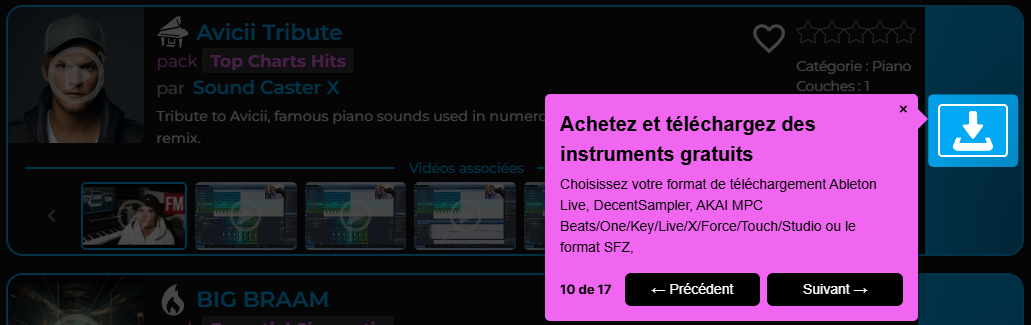
2.3. Depuis la page Mes Achats, cliquez sur l'icône de téléchargement à gauche de votre instrument pour lancer le téléchargeur :
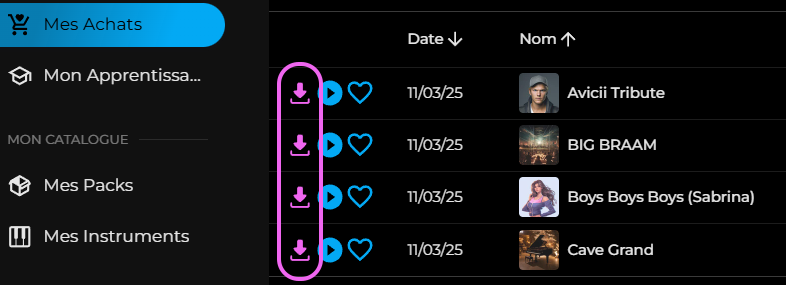
2.4. Sélectionnez le format d'exportation : SFZ. Ici, vous pouvez choisir d’exporter les fichiers audio sous l’un des formats suivants :
- FLAC (fichiers plus volumineux sans perte de qualité)
- OGG (fichiers plus petits avec une légère perte de qualité)
2.5. Décompressez l’archive téléchargée
3. Installez l'instrument dans Xfer SERUM 2 via l'interface utilisateur
Sur l'oscillateur de votre choix, sélectionnez le type MULTISAMPLE :
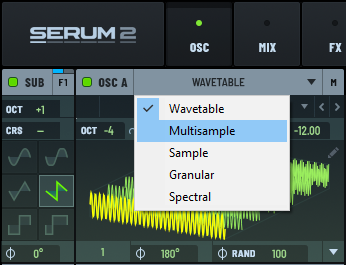
Cliquez sur Load SFZ et sélectionnez le fichier .sfz de l'instrument DiViNe décompressé précédemment, vous pouvez également glisser déposer le fichier .sfz sur l'oscillateur de SERUM 2 :
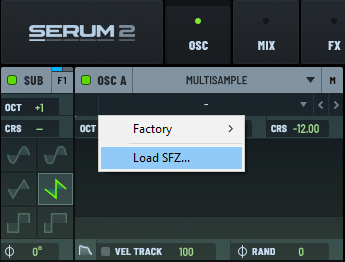
4. Installez l'instrument dans le dossier multisamples de Xfer SERUM 2
Ouvrez le dossier Preset Folder de SERUML :
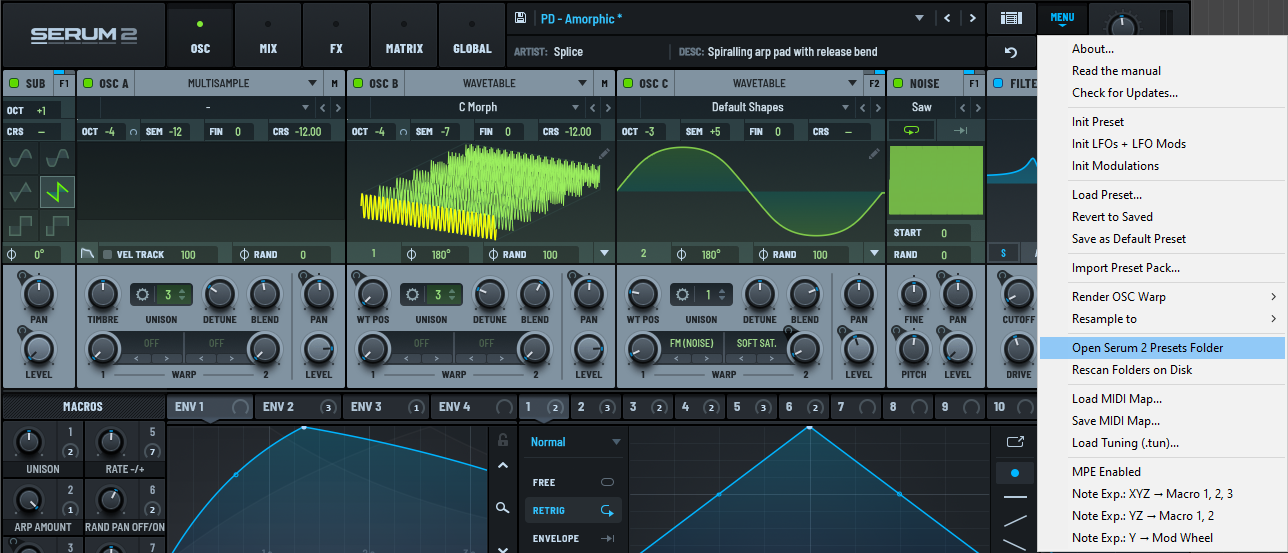
Déposez le dossier de l'instrument DiViNe décompressé dans le dossier Serum 2 Presets\Multisamples\User :
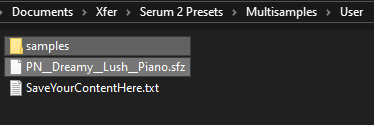
Relancez un scan des dossiers SERUM 2 pour que l'instrument DiViNe soit reconnu :
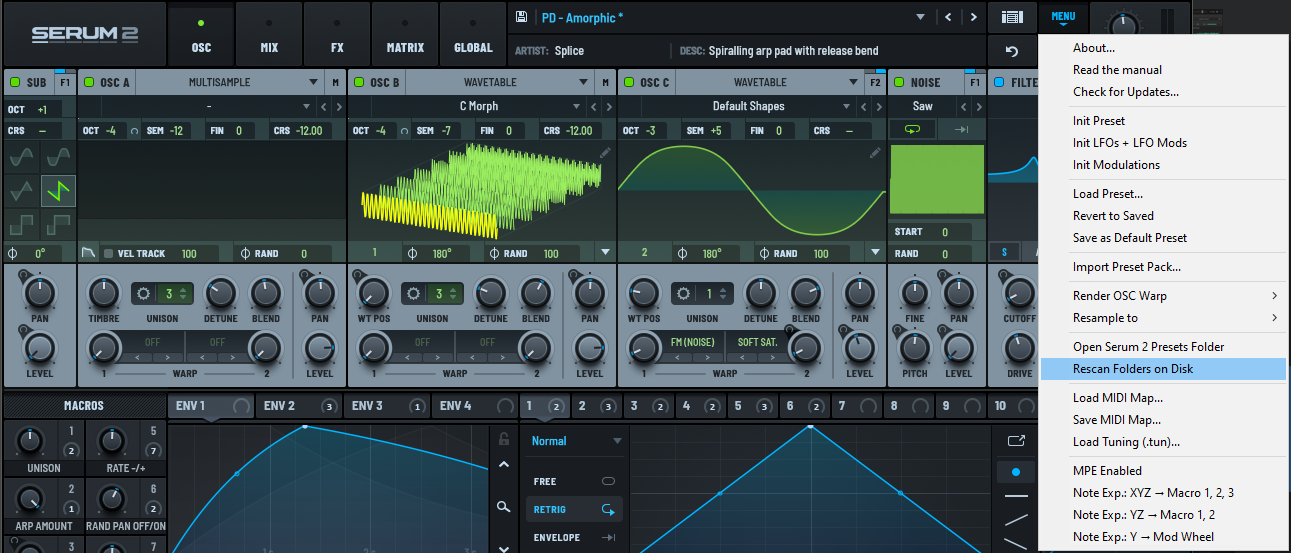
Votre instrument DiViNe est maintenant disponible au niveau de l'oscillateur MULTISAMPLE > User,
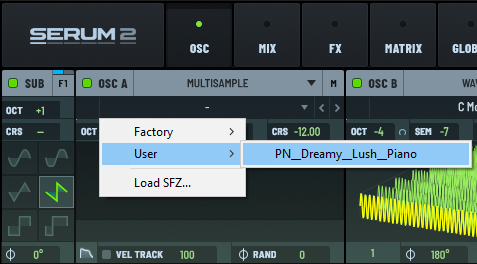
Vous pouvez désormais profiter de toute la puissance de design sonore et des effets de SERUM 2 pour traiter votre son.
ENJOY !